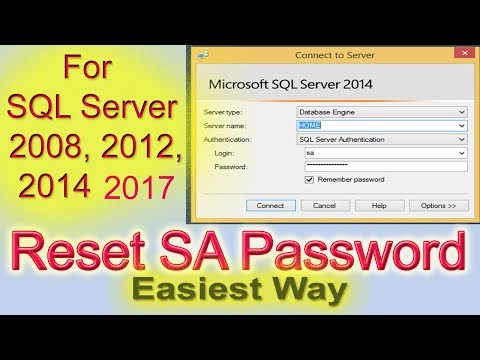यह wikiHow आपको सिखाता है कि अपने विंडोज कंप्यूटर से किसी भी ज्ञात वायरस को कैसे ढूंढें और निकालें। वायरस को हटाने के लिए, आप कमांड लाइन इंटरफेस का उपयोग करेंगे।
कदम
विधि २ में से १: कमांड लाइन खोलना

चरण 1. प्रारंभ मेनू खोलें।
स्क्रीन के निचले-बाएँ कोने में Windows लोगो पर क्लिक करें, या अपने कीबोर्ड पर विन कुंजी दबाएँ।
यदि आप विंडोज 8 का उपयोग कर रहे हैं, तो स्क्रीन के ऊपरी-दाएं कोने पर होवर करें और दिखाई देने वाले आवर्धक ग्लास आइकन पर क्लिक करें।

चरण 2. खोज क्षेत्र में कमांड प्रॉम्प्ट दर्ज करें।
आपका कंप्यूटर कमांड प्रॉम्प्ट एप्लिकेशन की खोज करेगा, और खोज परिणाम स्टार्ट मेनू के शीर्ष पर दिखाई देंगे।
यदि आप Windows XP का उपयोग कर रहे हैं, तो प्रारंभ मेनू के दाईं ओर चलाएँ क्लिक करें।

चरण 3. संदर्भ मेनू प्रदर्शित करने के लिए खोज परिणामों में ब्लैक बॉक्स आइकन पर राइट-क्लिक करें।
यदि आप Windows XP का उपयोग कर रहे हैं, तो रन विंडो में cmd.exe दर्ज करें।

चरण 4. मेनू के शीर्ष पर व्यवस्थापक के रूप में चलाएँ विकल्प पर क्लिक करें।
प्रशासक विशेषाधिकारों के साथ एक कमांड लाइन विंडो खुलेगी।
- उपयोगकर्ता खाता नियंत्रण विंडो प्रकट होने पर हाँ क्लिक करें।
- यदि आप Windows XP का उपयोग कर रहे हैं, तो कमांड लाइन विंडो खोलने के लिए ओके पर क्लिक करें।
- यदि आप किसी सार्वजनिक कंप्यूटर, किसी और के कंप्यूटर, या नेटवर्क पर कंप्यूटर (जैसे स्कूल/लाइब्रेरी कंप्यूटर) का उपयोग कर रहे हैं, तो आप व्यवस्थापकीय विशेषाधिकारों के साथ कमांड लाइन इंटरफ़ेस को खोलने में सक्षम नहीं हो सकते हैं।
विधि २ का २: वायरस को खोजना और हटाना

चरण 1. निर्देशिका का नाम दर्ज करें।
आम तौर पर, निर्देशिका नाम ड्राइव अक्षर होते हैं (जैसे सी:)।

चरण 2. खोज स्थान सेट करने के लिए एंटर दबाएं।
कमांड लाइन इंटरफ़ेस खोज को आपके द्वारा चुनी गई निर्देशिका तक सीमित कर देगा।

चरण 3. आदेश दर्ज करें
अट्रिब -आर -ए -एस -एच *।
*. attrib कमांड कमांड लाइन विंडो में सभी छिपी, केवल-पढ़ने के लिए, संग्रह, या सिस्टम फ़ाइलों को जबरन दिखाएगा, और "-r -a -s -h *.*" पैरामीटर छिपे हुए, केवल-पढ़ने के लिए, संग्रह को अचिह्नित करेगा, या उन फाइलों पर सिस्टम जिनके पास जरूरी नहीं कि वह झंडा हो।
सिस्टम फ़ाइलें इस आदेश से प्रभावित नहीं होंगी। जब कमांड लाइन इंटरफ़ेस सिस्टम फ़ाइलों तक पहुँचता है, तो आपको विवरण एक्सेस अस्वीकृत दिखाई देगा।

चरण 4. सभी छिपे हुए फ़ाइल नाम प्रदर्शित करने के लिए एंटर दबाएं।

चरण 5. वायरस को खोजने के लिए स्क्रीन को स्वाइप करें।
यदि आप वायरस का नाम जानते हैं, तो आपको केवल कमांड लाइन स्क्रीन के माध्यम से स्वाइप करना होगा। अन्यथा, केवल संदिग्ध.exe और.inf फ़ाइलें खोजें।
- आगे बढ़ने से पहले, संदिग्ध फ़ाइल नामों के लिए इंटरनेट पर खोजें।
- आम तौर पर, वायरस "autorun.inf" और "New Folder.exe" फाइलों में छिप जाते हैं।

चरण 6. कमांड डेल [फ़ाइल नाम] दर्ज करें और कंप्यूटर से वायरस को हटाने के लिए एंटर दबाएं।
उदाहरण के लिए, "autorun.inf" वायरस को हटाने के लिए, del autorun.inf कमांड का उपयोग करें।

चरण 7. कमांड लाइन विंडो बंद करें।
अब आपके कंप्यूटर से वायरस खत्म हो जाएगा। इसलिए कंप्यूटर थोड़ा तेज चलेगा।